PS旋转图片教程
溜溜自学 平面设计 2022-05-24 浏览:710
大家好,我是小溜,PS经常要对图片进行处理,其中就包括对图片进行旋转,那在PS中怎样旋转图片呢?下面就跟随小溜来一起来看看PS旋转图片的教程。
想要更深入的了解“PS”可以点击免费试听溜溜自学网课程>>
工具/软件
硬件型号:华硕(ASUS)S500
系统版本:Windows7
所需软件:PS CS6
方法/步骤
第1步
首选打开ps软件。
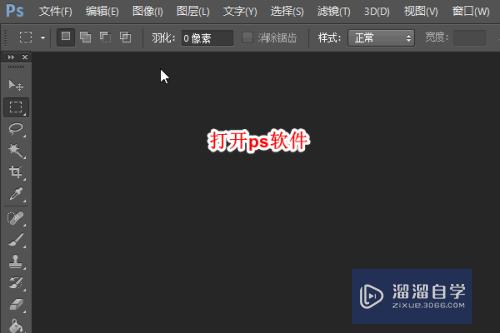
第2步
然后从本地电脑中打开一张图片进来。
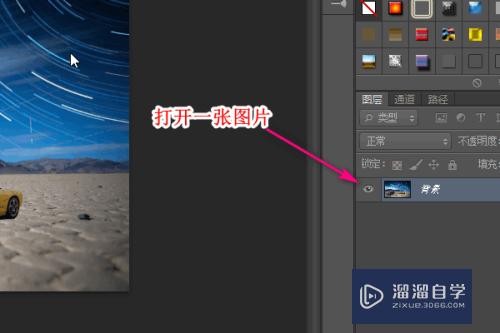
第3步
接着点击图像。
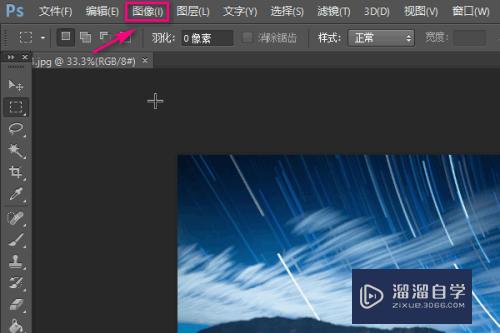
第4步
在下拉菜单中点击图像旋转,选择要旋转的角度。
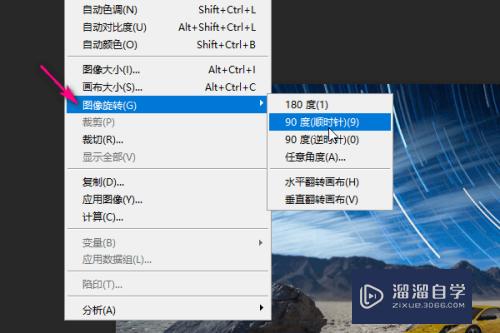
第5步
如果我们想自定义角度,点击任意角度。
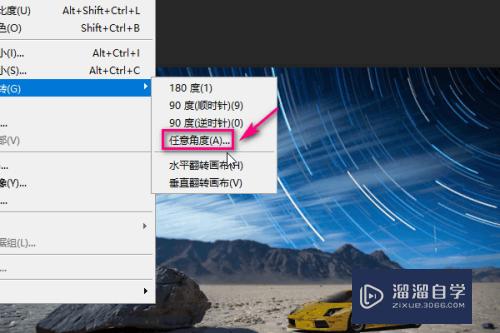
第6步
输入要旋转的角度值。
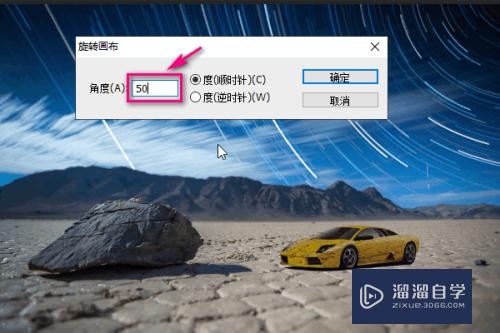
第7步
点击确定之后,图片就按照设定的角度旋转了。

总结
1、打开ps软件
2、打开一张图片
2、点击图像
3、选择图像旋转
4、选择旋转角度
5、选择任意角度
6、输入角度值
7、点击确定
注意/提示
好了,以上就是“PS旋转图片教程”这篇文章全部内容了,小编已经全部分享给大家了,还不会的小伙伴们多看几次哦!最后,希望小编今天分享的文章能帮助到各位小伙伴,喜欢的朋友记得点赞或者转发哦!
相关文章
距结束 06 天 23 : 02 : 50
距结束 00 天 11 : 02 : 50
首页






